Excel图表制作—柱形差异图
来源:网络收集 点击: 时间:2024-04-13【导读】:
在做数据分析时,想了解实际与目标之间的差异,应该用什么图表来体现呢?怎样做好看呢,下面这个图表不仅拥有高颜值,还可以更直观的体现数据差异,跟我一起看看吧!工具/原料moreWps/Excel方法/步骤1/8分步阅读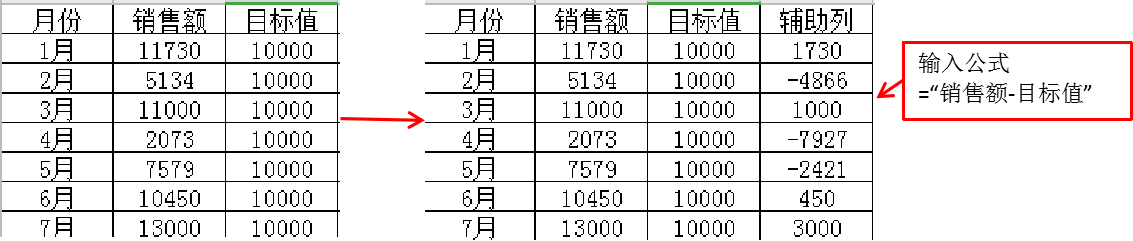 2/8
2/8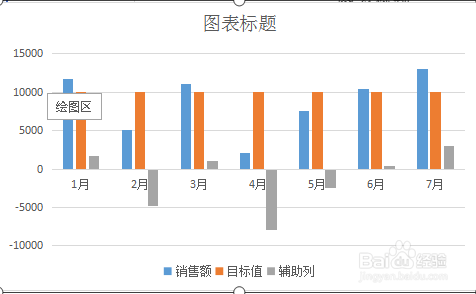 3/8
3/8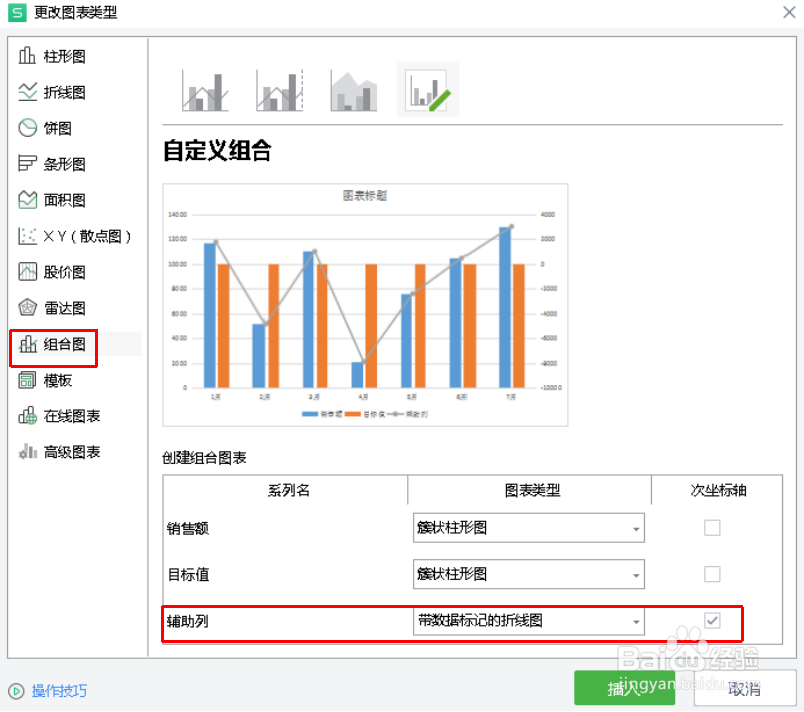 4/8
4/8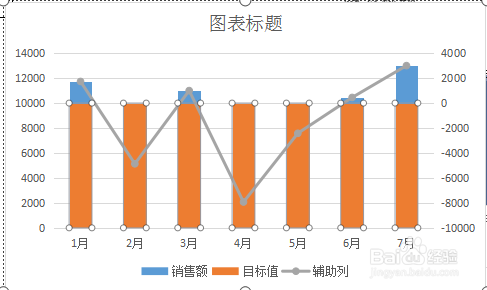 5/8
5/8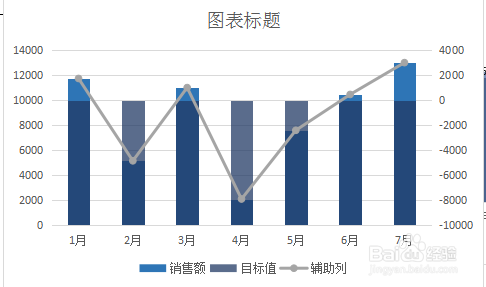 6/8
6/8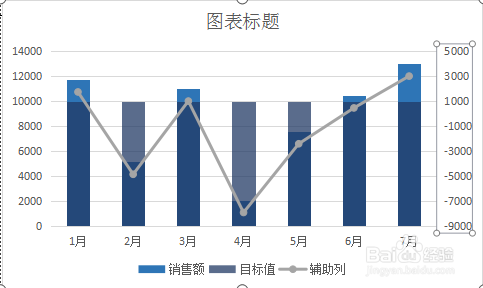 7/8
7/8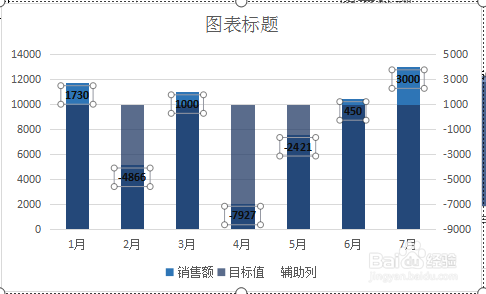 8/8
8/8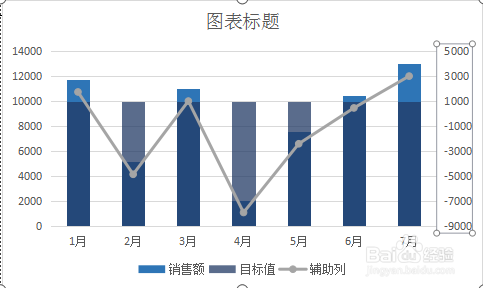 注意事项
注意事项
在原始数据基础上,增加辅助列,输入公式“=“销售额”-“目标值”。
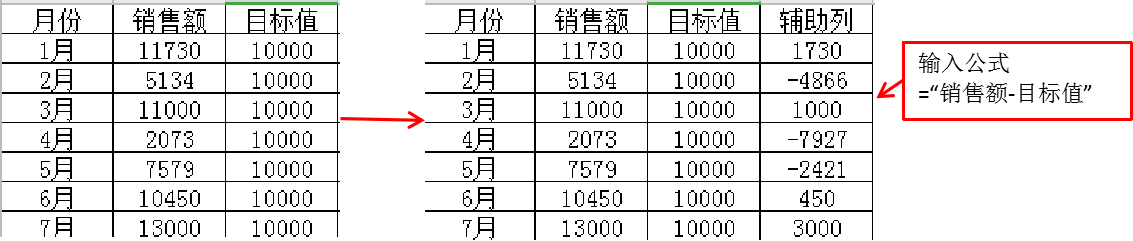 2/8
2/8选中数据,插入—全部图表—柱形图。
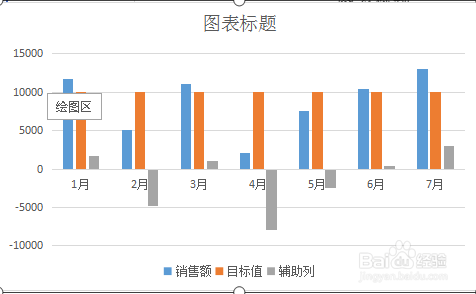 3/8
3/8选中图表,右键—更改图表类型,辅助列更改为“带有数据标记的折线图”,并勾选“次坐标轴。
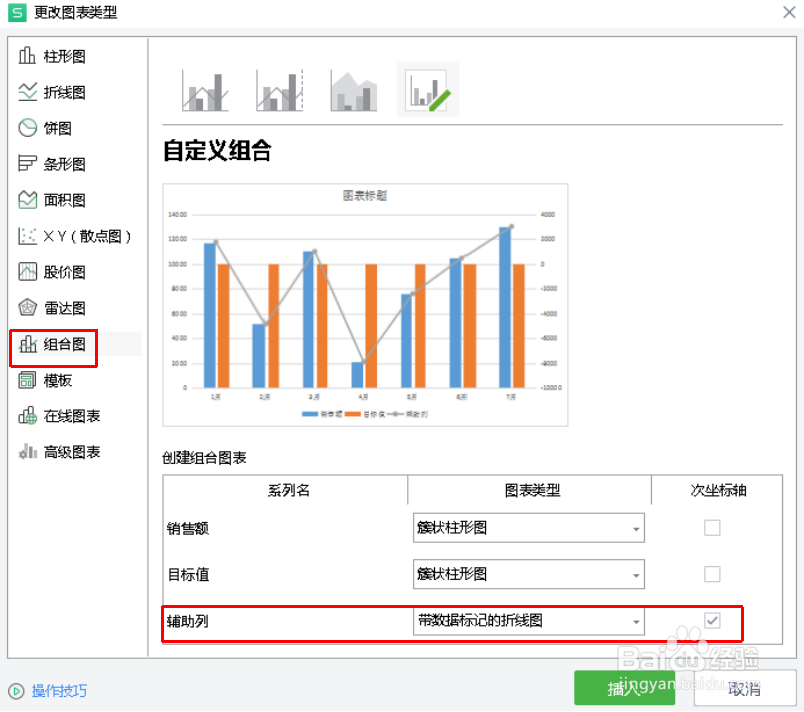 4/8
4/8选中目标值系列,快捷键”Ctrl+1”,系列,系列重叠100%,调整分类间距。
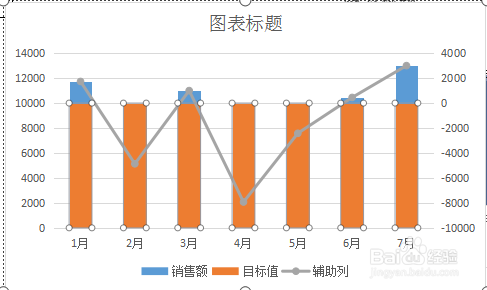 5/8
5/8选中目标值系列,快捷键”Ctrl+1”,填充与线条,设置颜色,调整透明度。选中销售值系列,快捷键”Ctrl+1”,填充与线条,设置颜色。
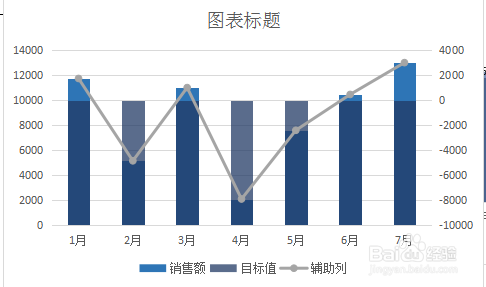 6/8
6/8选中次纵坐标轴,调整坐标轴选项的边界值范围。
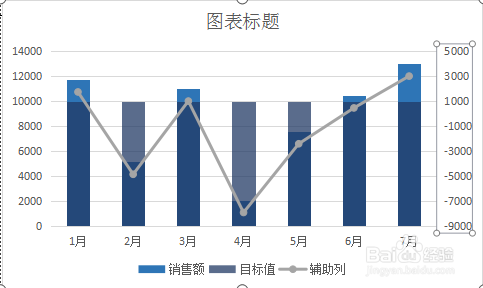 7/8
7/8选中折线,设置为“无填充”,“无轮廓”,右键,添加数据标签,标签位置“居中”,字体颜色设置为“黑色”“加粗”。
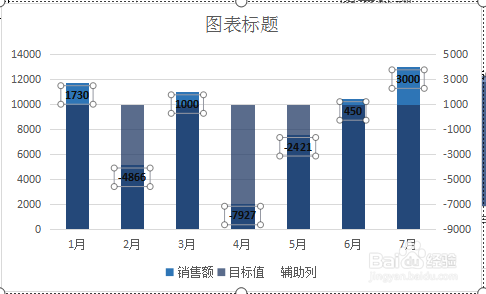 8/8
8/8美化图表,完成。
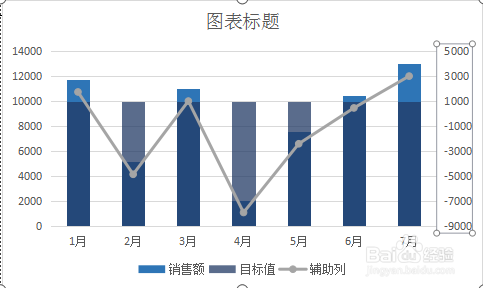 注意事项
注意事项更改图表类型注意是带有数据标记的折线图
填充与线条,颜色的透明度设置
差异图柱形差异图图表制作柱形图对比图版权声明:
1、本文系转载,版权归原作者所有,旨在传递信息,不代表看本站的观点和立场。
2、本站仅提供信息发布平台,不承担相关法律责任。
3、若侵犯您的版权或隐私,请联系本站管理员删除。
4、文章链接:http://www.1haoku.cn/art_504455.html
上一篇:支付宝亲情卡怎么使用方法
下一篇:怎么查1个人是否已经离婚
 订阅
订阅